Cách khắc phục lỗi không kết nối được chuột bluetooth với laptop nhanh nhất
Chuột bluetooth là một trợ thủ đắc lực cho bất kỳ ai sử dụng để học tập, làm việc và nhất đối với các game thủ. Nếu như trường hợp không kết nối được chuột bluetooth với laptop thì đó sẽ là trở ngại lớn, làm gián đoạn công việc của bạn. Và nếu bạn đang gặp trường hợp đó thì hãy theo dõi ngay bài viết này để khắc phục lỗi này nhé! Có thể bạn cũng quan tâm đến dịch vụ không bật được bluetooth trên win 10 và sửa laptop.
Khắc phục lỗi không kết nối được chuột bluetooth với laptop do lỗi từ chuột
Khi đột nhiên không kết nối được chuột bluetooth với laptop có rất nhiều nguyên nhân như hết pin, xung đột driver, chuột hỏng, laptop bị nhiễm virus.... Nhưng trước hết, các bạn phải kiểm tra trước tình trạng chuột của mình có đang hoạt động được hay không?
Kiểm tra chuột không dây

Đầu tiên, bạn phải chắc chắn rằng chuột không dây của bạn vẫn đang được hoạt động bình thường thì mới kết nối được với laptop. Vì thế, trước khi tìm kiếm những cách khắc phục khác của lỗi không kết nối được chuột bluetooth với laptop thì bạn hãy kiểm tra một số lỗi thường gặp sau đây:
- Kiểm tra xem chuột của bạn đã được kích hoạt hay chưa, bằng cách nhìn đèn Led có phát sáng không hoặc bạn có thể lật ngửa con chuột lên xem nó đã được bật ở chế độ ON chưa. Nếu chưa bạn hãy hành động đi, và gạt nút OFF sang ON là con chuột đã được kích hoạt.
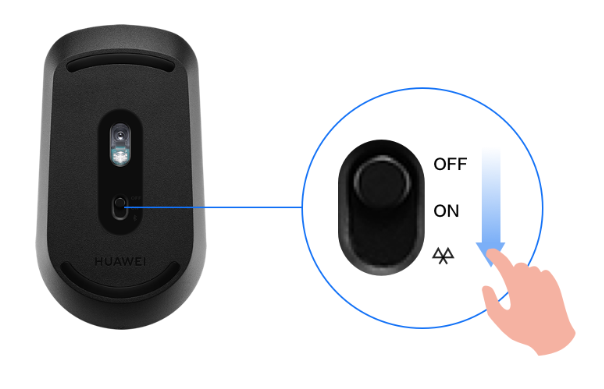
- Kiểm tra tình trạng pin: Nếu như bạn đã sử dụng chuột quá lâu trong một thời gian dài, thì việc hết pin là điều hoàn toàn có thể xảy ra. Đối với trường hợp này, bạn chỉ cần đi mua cho con chuột của mình một chiếc pin thích hợp để có thể giúp nó hoạt động lại bình thường thôi.
Kiểm tra USB kết nối giữa chuột và laptop
Đôi khi, những vấn đề nhỏ nhặt lại khiến chúng ta quên đi. Và khi bạn gặp lỗi không kết nối được chuột bluetooth với laptop thì hãy thử nhìn xem USB đã được cắm vào đầu nối của laptop chưa. Nếu chưa được cắm, thì bạn biết rồi đây phải cắm trực tiếp vào ổ USB của chiếc laptop thì chuột và laptop mới có thể có sóng để kết nối với nhau và hoạt động được bình thường.

Trường hợp bạn đã kiểm tra, USB đã được cắm vào cổng kết nối thì có thể xảy ra 2 trường hợp:
+ cổng kết nối USB của laptop bị hỏng
+ USB cắm lỏng hoặc sai USB hoặc USB của bạn không thể sử dụng được nữa
Với trường hợp này, không thể sửa chữa được nữa và bắt buộc bạn phải sắm cho mình một con chuột mới.
Khắc phục lỗi không kết nối được chuột bluetooth với laptop do lỗi từ laptop
Reset lại máy tính
Trường hợp này thường rất hy hữu nhưng không phải không có khả năng xảy ra, nếu như bạn đang sử dụng chuột bình thường mà đột nhiên không kết nối được chuột bluetooth với laptop nữa, thì các bạn hãy thử reset lại máy tính xem còn bị nữa hay không?

Quét virus cho laptop
Trong quá trình sử dụng USB, email,... để trao đổi tài liệu giữa các máy tính, đôi khi sẽ khiến virus xuất hiện và xâm nhập vào. Vì vậy để khắc phục lỗi không kết nối được chuột bluetooth với laptop các bạn phải quét và diệt virus để gây hại đến máy tính, đồng thời giúp chuột dễ dàng kết nối với máy tính hơn.
Xung đột driver
Một số trường hợp xuất hiện lỗi không kết nối được chuột bluetooth với laptop cũng có thể do xung đột driver. Tuy nhiên, rất ít khi xảy ra trường hợp này. Nếu laptop của bạn gặp phải trường hợp này chỉ cần cài đặt lại driver là xong. Bạn hãy thực hiện theo 2 bước dưới đây nhé!

- Bước 1: Khởi động máy tính nếu thấy ở chế độ Safe mode, nếu chuột và bàn phím vẫn đang hoạt động ở chế độ này thì khả năng cao là do lỗi này.
- Bước 2: Khi đó hãy tiến hành Update hoặc cài lại driver.
+ Kích chuột phải vào My Computer và chọn Manage.
+ Kiểm tra Driver trong phần Keyboard và Mice and other pointing devices
+ Trong mục Portable Device, chọn Update Driver Software để Update phiên bản mới nhất.
Trên đây là cách khắc phục lỗi không kết nối được chuột bluetooth với laptop nhanh nhất mà bạn có thể dễ dàng sửa chữa tại nhà. Nếu như có bất cứ vấn đề gì về sửa chữa laptop, hãy liên hệ ngay đến Bệnh Viện Công Nghệ 88 nhé!
Bệnh viện Công nghệ 88 - Đơn vị sửa chữa uy tín Hà Nội
Cẩn Thận - Tận Tâm - Chuyên Nghiệp
***
Website: http://benhviencongnghe88.vn/
Địa chỉ:
Trung tâm bảo hành 1
40 Trần Đại Nghĩa - Hai Bà Trưng - Hà Nội (024.7106.9999 số máy lẻ 310)
Trung tâm bảo hành 2
164 Nguyễn Xiển - Thanh Xuân - Hà Nội (024.7106.9999 số máy lẻ 311)
Trung tâm bảo hành 3
135 Chùa Láng - Đống Đa - Hà Nội (024.7106.9999 số máy lẻ 312)
Trung tâm bảo hành 4
106 Hồ Tùng Mậu - Cầu Giấy - Hà Nội (024.7106.9999 số máy lẻ 313)
Trung tâm bảo hành 5
63 Nguyễn Thiện Thuật - Quận 3 - TP HCM (024.7106.9999 số máy lẻ 225)
Trung tâm bảo hành 6
817A Kha Vạn Cân, P. Linh Tây, Q. Thủ Đức (024.7106.9999 số máy lẻ 410)
- 10 cách khắc phục laptop không kết nối được tai nghe bluetooth đơn giản tại nhà
- 10 cách khắc phục laptop không kết nối được loa bluetooth
- 5 cách bật Bluetooth trên laptop Dell Latitude E6410 nhanh chóng nhất
- Tại sao laptop không hỗ trợ Bluetooth: Nguyên nhân và cách khắc phục nhanh chóng
- Cách khắc phục lỗi laptop bị mất Bluetooth nhanh chóng nhất tại nhà
- Laptop không tìm thấy tai nghe bluetooth phải làm sao?
- Laptop có kết nối loa bluetooth được không? Cách bật bluetooth nhanh chóng
- Cách xử lý khi không có nút bật tắt bluetooth trên Win 10
- Tổng hợp các cách mở Bluetooth trên laptop HP nhanh chóng nhất
- Cách khắc phục laptop không nhận chuột bluetooth nhanh chóng ngay tại nhà
Bài viết liên quan
-
 Cách sửa lỗi laptop không có bluetooth win 10 hiệu quả nhất
10-12-2022, 9:16 am
Cách sửa lỗi laptop không có bluetooth win 10 hiệu quả nhất
10-12-2022, 9:16 am
-
 Cách khắc phục laptop không nhận tai nghe bluetooth nhanh nhất
10-12-2022, 9:00 am
Cách khắc phục laptop không nhận tai nghe bluetooth nhanh nhất
10-12-2022, 9:00 am
-
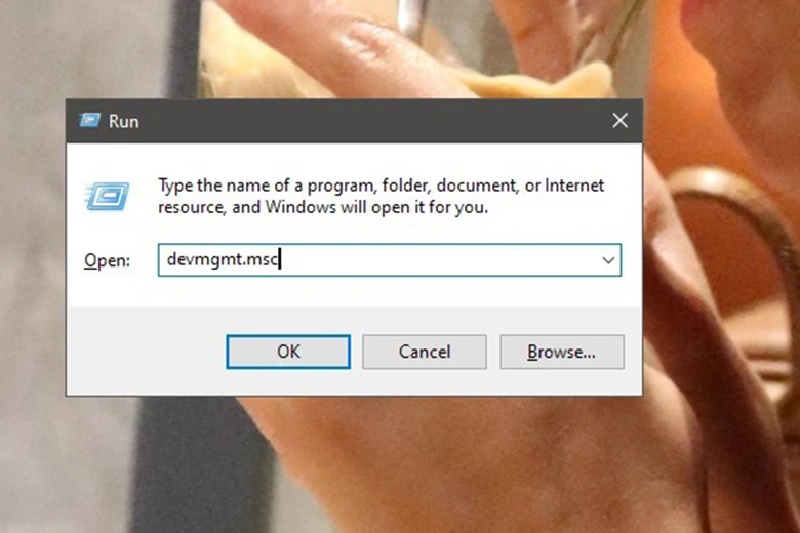 Cách kiểm tra laptop có bluetooth không nhanh chóng, đơn giản nhất
09-12-2022, 10:14 am
Cách kiểm tra laptop có bluetooth không nhanh chóng, đơn giản nhất
09-12-2022, 10:14 am
-
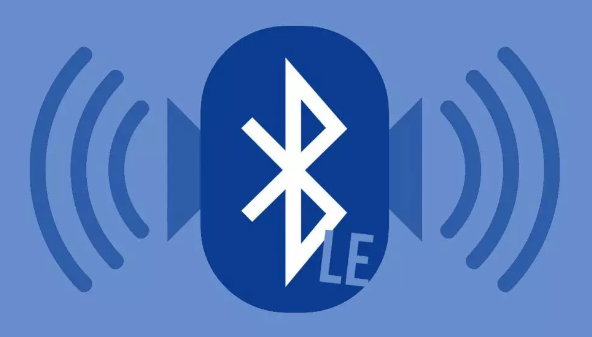 Nguyên nhân và cách khắc phục lỗi không tìm thấy bluetooth trên laptop win 10
06-12-2022, 11:37 am
Nguyên nhân và cách khắc phục lỗi không tìm thấy bluetooth trên laptop win 10
06-12-2022, 11:37 am
-
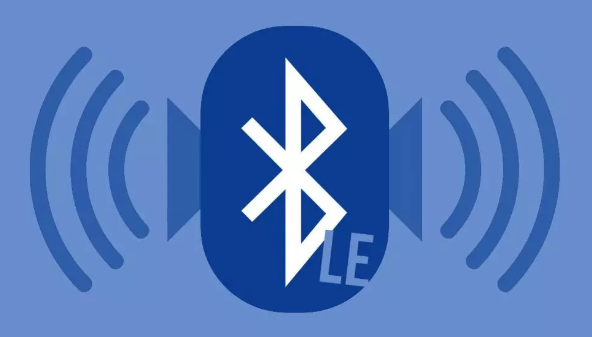 Laptop có kết nối bluetooth được không?
06-12-2022, 11:14 am
Laptop có kết nối bluetooth được không?
06-12-2022, 11:14 am
-
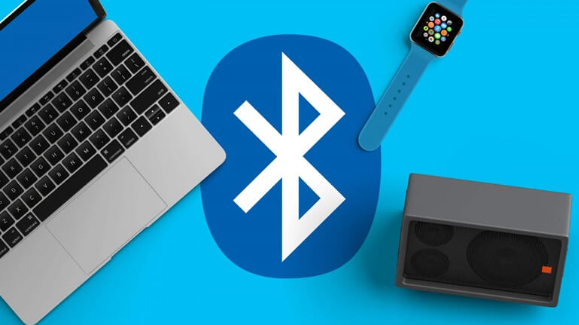 Cách khắc phục lỗi laptop không kết nối được bluetooth hiệu quả nhất
06-12-2022, 11:05 am
Cách khắc phục lỗi laptop không kết nối được bluetooth hiệu quả nhất
06-12-2022, 11:05 am
-
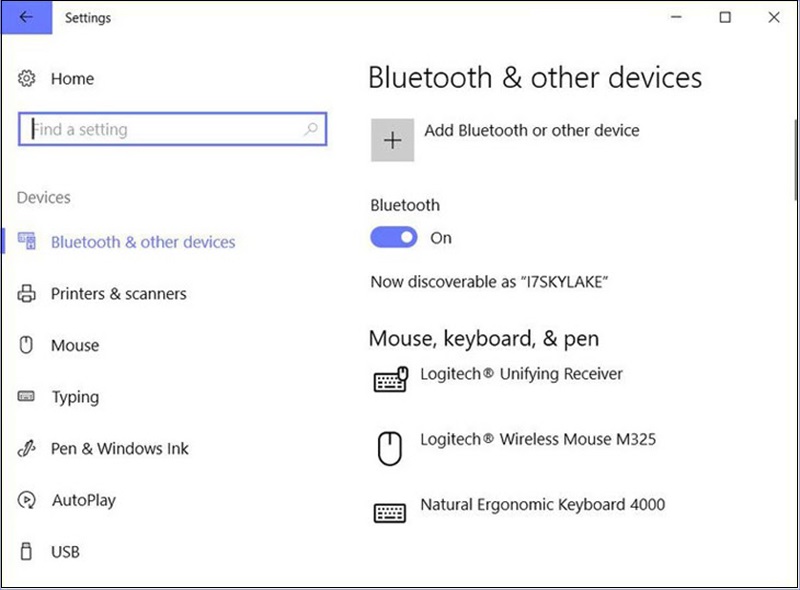 Những cách khắc phục laptop không có bluetooth nhanh chóng, hiệu quả nhất
02-12-2022, 2:43 pm
Những cách khắc phục laptop không có bluetooth nhanh chóng, hiệu quả nhất
02-12-2022, 2:43 pm
-
 Nguyên nhân và cách khắc phục lỗi bluetooth win 10 nhanh chóng
02-12-2022, 1:31 pm
Nguyên nhân và cách khắc phục lỗi bluetooth win 10 nhanh chóng
02-12-2022, 1:31 pm
-
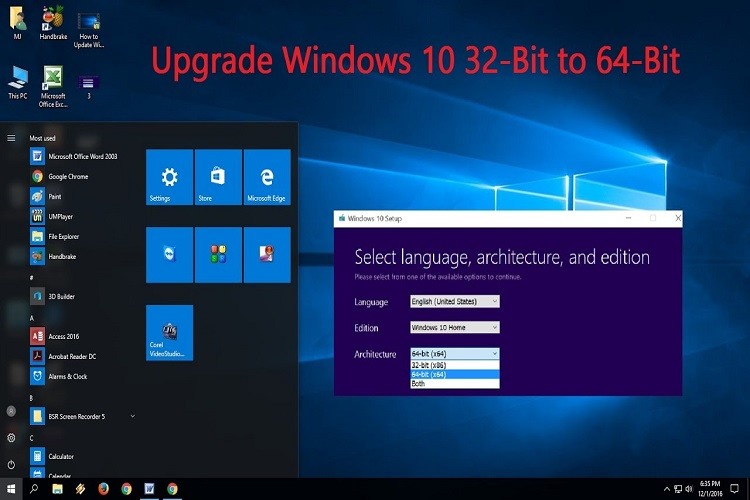 Cách sửa nhanh chóng, hiệu quả khi máy tính bị lỗi không cài được phần mềm trên Window
29-12-2020, 8:42 am
Cách sửa nhanh chóng, hiệu quả khi máy tính bị lỗi không cài được phần mềm trên Window
29-12-2020, 8:42 am
-
 Cách khắc phục đơn giản khi máy tính bị lỗi download
18-12-2020, 10:00 am
Cách khắc phục đơn giản khi máy tính bị lỗi download
18-12-2020, 10:00 am




